Jak Defender for Cloud Apps pomaga chronić środowisko pracy (wersja zapoznawcza)
Workplace by Meta to narzędzie do współpracy online opracowane przez firmę Meta, które ułatwia pracę w grupie online, wiadomości błyskawiczne, konferencje wideo i udostępnianie wiadomości w jednym miejscu. Wraz z korzyściami wynikającymi z efektywnej współpracy w chmurze najbardziej krytyczne zasoby organizacji mogą być narażone na zagrożenia. Uwidocznione zasoby obejmują komunikaty, wpisy i pliki z potencjalnie poufnymi informacjami, współpracą, szczegółami partnerstwa i nie tylko. Zapobieganie ujawnianiu tych danych wymaga ciągłego monitorowania, aby zapobiec eksfiltrowaniu poufnych informacji przez złośliwych podmiotów lub nieświadomych zabezpieczeń.
Połączenie aplikacji Workplace by Meta z Defender for Cloud Apps zapewnia lepszy wgląd w działania użytkowników i zapewnia wykrywanie zagrożeń w przypadku nietypowego zachowania.
Główne zagrożenia
- Konta z naruszeniem zabezpieczeń i zagrożenia wewnętrzne
- Niewystarczająca świadomość zabezpieczeń
- Niezarządzane przynieś własne urządzenie (BYOD)
Jak Defender for Cloud Apps pomaga chronić środowisko
- Wykrywanie zagrożeń w chmurze, kont z naruszonymi zabezpieczeniami i złośliwych informacji poufnych
- Korzystanie ze ścieżki inspekcji działań na potrzeby badań kryminalistycznych
Kontrolowanie miejsca pracy według metadane za pomocą zasad
| Wpisać | Name (Nazwa) |
|---|---|
| Wbudowane zasady wykrywania anomalii | Działanie z anonimowych adresów IPDziałanie z rzadkiego kraju/regionuDziałanie z podejrzanych adresów IPNiemożliwe działanie podróżywykonywane przez zakończone przez użytkownika (wymaga Tożsamość Microsoft Entra jako dostawcy tożsamości) Wiele nieudanych prób logowaniaNietypowe działania administracyjneNietypowe działania personifikowane |
| Zasady działania | Utworzono dostosowane zasady przez działania Workplace by Meta |
Aby uzyskać więcej informacji na temat tworzenia zasad, zobacz Tworzenie zasad.
Automatyzowanie kontrolek ładu
Oprócz monitorowania potencjalnych zagrożeń można zastosować i zautomatyzować następujące akcje ładu w miejscu pracy w celu skorygowania wykrytych zagrożeń:
| Wpisać | Akcja |
|---|---|
| Ład użytkowników | Powiadamianie użytkownika o alertie (za pośrednictwem Tożsamość Microsoft Entra) Wymagaj od użytkownika ponownego zalogowania się (za pośrednictwem Tożsamość Microsoft Entra) wstrzymania użytkownika (za pośrednictwem Tożsamość Microsoft Entra) |
Aby uzyskać więcej informacji na temat korygowania zagrożeń z aplikacji, zobacz Zarządzanie połączonymi aplikacjami.
Ochrona miejsca pracy według meta w czasie rzeczywistym
Zapoznaj się z naszymi najlepszymi rozwiązaniami dotyczącymi zabezpieczania i współpracy z użytkownikami zewnętrznymi oraz blokowania i ochrony pobierania poufnych danych na urządzenia niezarządzane lub ryzykowne.
Zarządzanie stanem zabezpieczeń SaaS (wersja zapoznawcza)
Połącz aplikację Workplace , aby automatycznie uzyskać zalecenia dotyczące stanu zabezpieczeń dla aplikacji Workplace in Microsoft Secure Score. W obszarze Wskaźnik bezpieczeństwa wybierz pozycję Zalecane akcje i przefiltruj według miejscapracyproduktu = . Środowisko pracy obsługuje zalecenia dotyczące zabezpieczeń dotyczące wdrażania logowania jednokrotnego (logowanie jednokrotne) w aplikacji Workplace by Meta.
Więcej informacji można znaleźć w następujących artykułach:
Łączenie aplikacji Workplace z Microsoft Defender for Cloud Apps
Ta sekcja zawiera instrukcje dotyczące łączenia Microsoft Defender for Cloud Apps z istniejącym kontem w miejscu pracy przy użyciu interfejsów API łącznika aplikacji. To połączenie zapewnia wgląd w użycie miejsca pracy w organizacji i kontrolę nad tym.
Uwaga
Łącznik interfejsu API workplace jest wdrażany stopniowo. Jeśli łącznik nie jest jeszcze widoczny w środowisku i chcesz go wkrótce dołączyć, wypełnij formularz wprowadzania łącznika interfejsu API miejsca pracy.
Wymagania wstępne:
Musisz być zalogowany jako administrator systemu w aplikacji Workplace by Meta.
Uwaga
Konto w miejscu pracy można połączyć z pojedynczym wystąpieniem Defender for Cloud Apps. Upewnij się, że konto w miejscu pracy nie jest połączone z żadnym innym wystąpieniem Defender for Cloud Apps.
Aby połączyć aplikację Workplace z Defender for Cloud Apps:
W portalu Microsoft Defender wybierz pozycję Ustawienia. Następnie wybierz pozycję Cloud Apps. W obszarze Połączone aplikacje wybierz pozycję Łączniki aplikacji.
Na stronie Łączniki aplikacji wybierz pozycję +Połącz aplikację według pozycji Workplace by Meta.
W wyskakującym okienku nadaj łącznikowi opisową nazwę, a następnie wybierz pozycję Dalej.
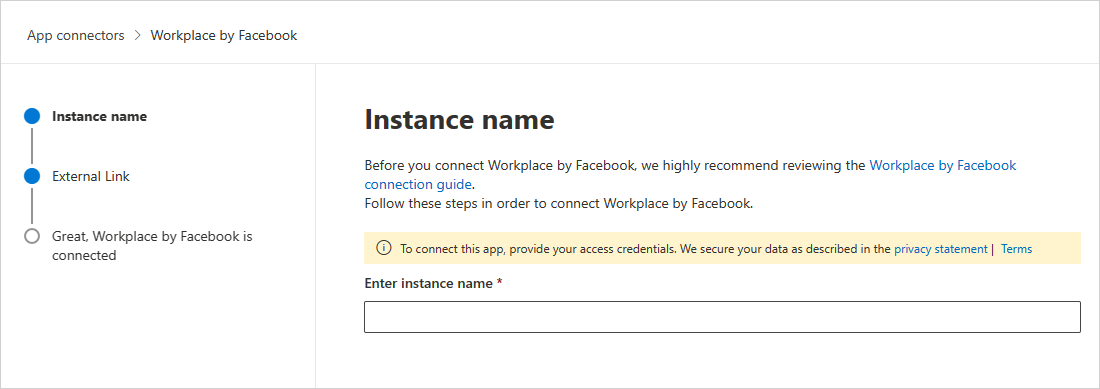
Na stronie Link zewnętrzny wybierz pozycję Połącz miejsce pracy według meta:
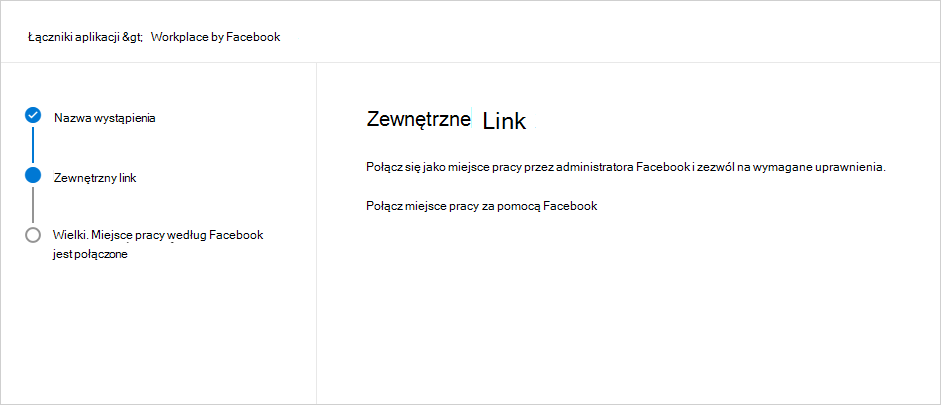
Nastąpi przekierowanie do strony Workplace by Meta.
Uwaga
Upewnij się, że zalogowano się do aplikacji Workplace jako administrator systemu.
Na stronie Autoryzacja miejsca pracy upewnij się, że wybrano właściwą organizację z listy rozwijanej.
Na stronie zgody aplikacji wybierz pozycję Wszystkie grupy , a następnie wybierz pozycję Dodaj do miejsca pracy.
W portalu Microsoft Defender wybierz pozycję Ustawienia. Następnie wybierz pozycję Cloud Apps. W obszarze Połączone aplikacje wybierz pozycję Łączniki aplikacji. Upewnij się, że stan połączonego łącznika aplikacji to Połączony.
Uwaga
- Pierwsze połączenie może potrwać do 4 godzin, aby uzyskać wszystkich użytkowników i ich działania.
- Działania, które zostaną wyświetlone, to działania, które zostały wygenerowane od momentu nawiązania połączenia z łącznikiem.
- Po oznaczeniu stanu łącznika jako Połączony łącznik jest aktywny i działa.
- Przed usunięciem aplikacji w miejscu pracy upewnij się, że łącznik został odłączony w Defender for Cloud Apps.
Następne kroki
Jeśli napotkasz jakiekolwiek problemy, jesteśmy tutaj, aby pomóc. Aby uzyskać pomoc lub pomoc techniczną dotyczącą problemu z produktem, otwórz bilet pomocy technicznej.